VideoCacheView 轻松提取缓存视频
通常我们在视频网站观看某段视频之后,浏览器缓存将自动保存该段视频文件,如果你想要将这段视频单独保存出来,可以打开缓存找到该文件将其保存出来。但是,直接在缓存中查找比较繁琐,毕竟缓存中保存的文件数量相当庞大,短时间要找出对应的视频文件也不是件容易的事情。哪有啥办法可以帮助我们快速从缓存中提取需要的视频文件呢?
今天小编正好碰到一款小工具-VideoCacheview,它可以帮助我们检索缓存并将所有的视频文件列表,从而可以让用户快速选择保存需要的视频文件。
软件名称: VideoCacheview 版本信息: 1.25 软件大小: 60 KB 软件语言: 英文 下载地址:
VideoCacheview 的使用很简单,绿色软件,下载解压后直接执行“VideoCacheview.exe”文件启动,之后软件将自动检索当前浏览器缓存,并将所有缓存中的文件显示出来(图1)。通过文件列表我们了解每个视频文件的格式、真实的下载地址、属于哪个浏览器(默认支持IE和Mozilla系列)、本地的具体地址等等信息。现在你可以执行如下一些操作:
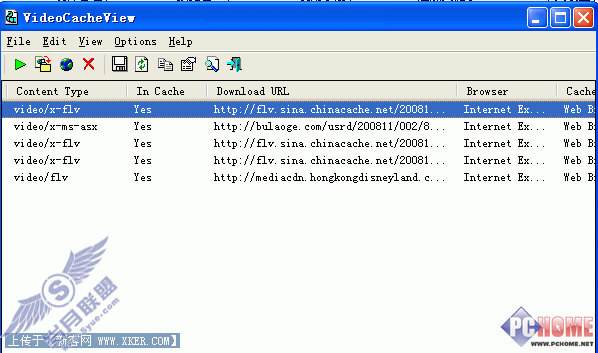
图1:显示缓存检测结果
小贴士:如果你想让VideoCacheview也能检测Opera和Chrome的缓存,需要手动设定这两个浏览器的缓存路径。执行“Options-Advanced Options”进入设置对话框(图2),随后勾选需要进行设定的浏览器复选框,最后点击“Browse”选择对应的缓存路径即可。
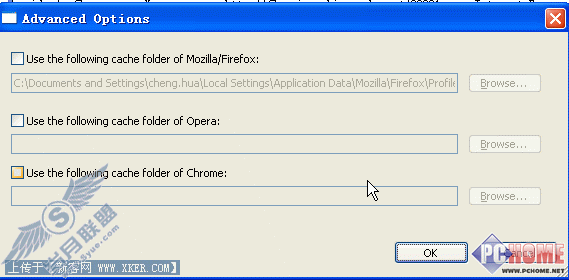
图2:设置非IE浏览器缓存路径
复制下载地址:选中某个视频文件后,执行右键菜单中的“Copy Download Urls”,如果是选择所有文件,则是复制所有文件的地址。
播放文件:想调用系统默认播放器播放视频的话,可以选择文件后,点击工具栏上的“Play Selected File”按钮。
导出信息:如果想将当前的信息直接导出为文本文件,可以全选后执行“Save Selected Items”。
复制文件地址:如果想直接将缓存中的文件复制出来,可以先选择文件,然后点击“Copy Selected File to”工具按钮。最后,粘贴到所要的文件夹即可。
怎么样,有了这个工具是不是很方便就可以把看过的视频文件从缓存中提取出来。当然,如果你经常需要下载网站视频,可以直接使用专业的视频文件下载工具,如维棠FLV视频下载等。
